
Nastavenie budíkov v apke Hodiny na Macu
Budíky môžete nastaviť na ľubovoľný čas dňa a nechať, aby sa opakovali jeden alebo viac dní v týždni. Každý budík môžete navyše prispôsobiť tak, že preň použijete jedinečný názov a zvuk.
Tip: Ak chcete rýchlo prejsť do apky Hodiny, kliknite na čas v lište a potom kliknite na widget Hodiny.
Nastavenie budíka
Na Macu prejdite do apky Hodiny
 .
.Kliknite na Budíky v hornej časti okna (alebo vyberte Zobraziť > Budíky).
Kliknite na
 , nastavte čas a potom vyberte niektorú z nasledujúcich možností:
, nastavte čas a potom vyberte niektorú z nasledujúcich možností:Opakovať: Vyberte dni v týždni, kedy chcete, aby sa budík opakoval.
Popis: Pomenujte budík, napríklad „Poliať rastliny“.
Zvuk: Vyberte zvuk.
Odložiť: Zaškrtnutím tohto políčka povolíte možnosť pridať si čas navyše po zazvonení budíka.
Kliknite na položku Uložiť.
Siri: Povedzte napríklad toto: „Set an alarm for lunch at noon.“ (Nastaviť budík na obed o 12.00) Naučte sa používať Siri.
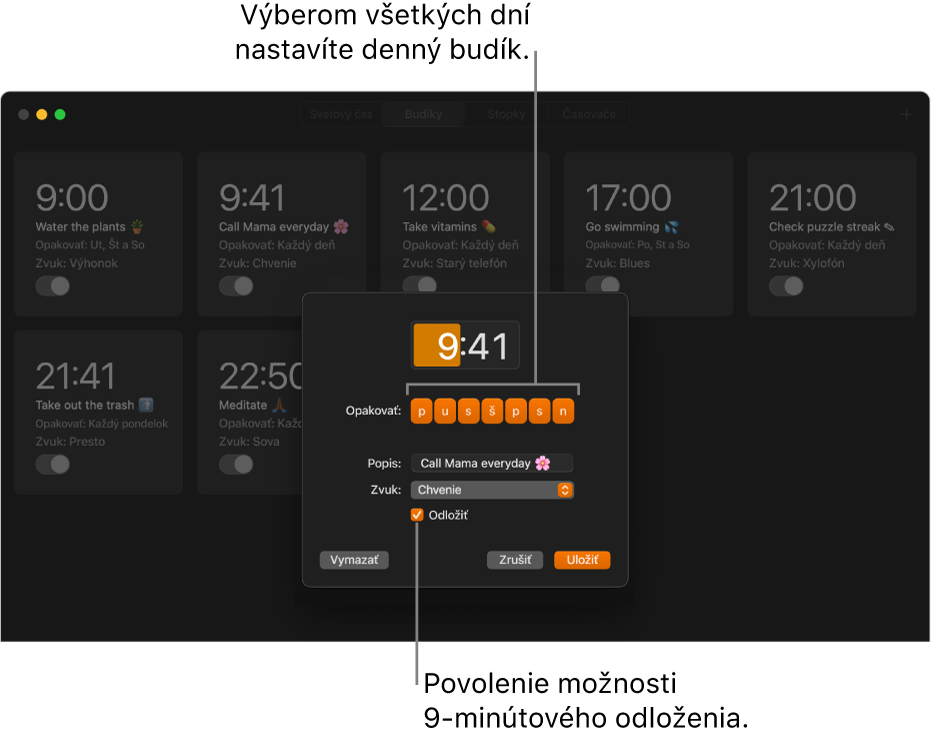
Zmena času budíka a ďalších možností
Na Macu prejdite do apky Hodiny
 .
.Kliknite na Budíky v hornej časti okna (alebo vyberte Zobraziť > Budíky).
Kliknite na budík, ktorý chcete zmeniť, upravte nastavenia a kliknite na Uložiť.
Vypnutie budíka
Po aktivovaní budíka sa vám zobrazí hlásenie. Kliknite na Možnosti v hlásení a potom vyberte Stop. Budík sa vypne až do ďalšieho plánovaného času zvonenia.
Budík môžete vypnúť aj skôr, ako sa aktivuje, takže vás nebude upozorňovať, až kým ho znova nezapnete. Ak máte napríklad nastavený denný budík na polievanie kvetov, môžete ho počas dovolenky vypnúť.
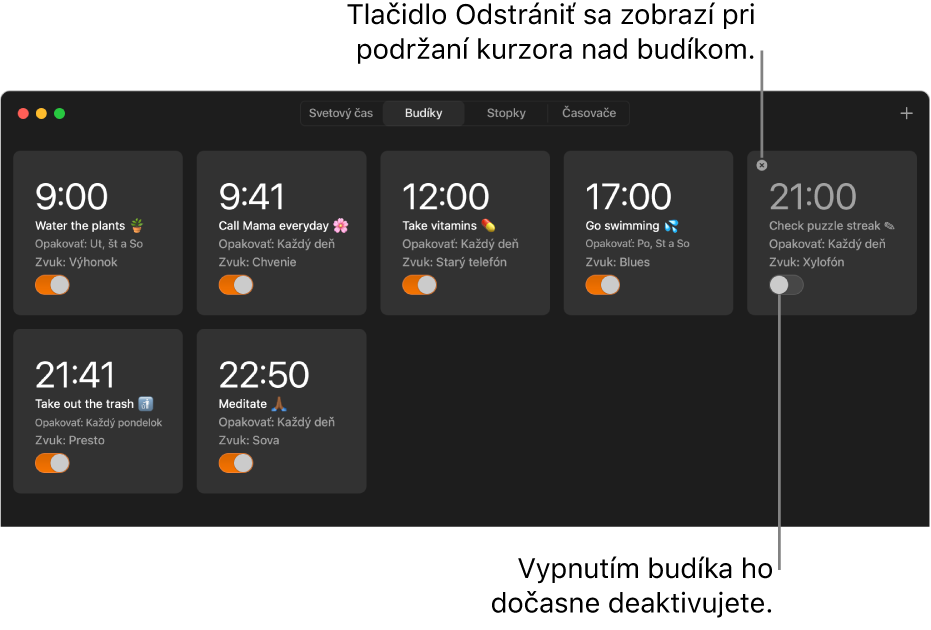
Na Macu prejdite do apky Hodiny
 .
.Kliknite na Budíky v hornej časti okna (alebo vyberte Zobraziť > Budíky).
Kliknite na prepínač na budíku. Prepínač sa prepne doľava, čo indikuje, že je vypnutý.
Odstránenie budíka
Na Macu prejdite do apky Hodiny
 .
.Kliknite na Budíky v hornej časti okna (alebo vyberte Zobraziť > Budíky).
Podržte kurzor nad budíkom a potom v ľavom hornom rohu kliknite na
 .
.